
Synaptics Dokunmatik Yüzeyinde( laptop üzerindeki touchpad ‘in yüzeyindeki ) sağ kenar aşağı yukarı kaydırma alanıdır. Pek çok kişi için touch pad kullanmak büyük kolaylık ancak laptop değişimleri ile bazen alışkanlıklar terse dönebiliyor. Bazı laptoplar’da synaptic touch pad’in varsayılan ayarı tamamen zıt olabiliyor.
Pek çok kişinin ayarı bilmediğinden yıllarca alışmaya çalışmış olabileceğini düşünüyorum. Halbuki zıt gelen kaydırma yönünü hemen değiştirebiliriz. Bugünkü konumuzda laptop üzerindeki touchpad’ın aşağı yukarı kaydırma yönünü değiştireceğiz. Yani aşağı doğru kaydırdığımızda sayfa aşağı değil yukarı kayıyorsa( yada tam tersi durumda olabilir ) , ayar değişikliği ile aşağı doğru kaydırmamız ile sayfa’da aşağı doğru kayacaktır. Sizdeki tam tersi ise yine işlemi terse çevirebilmek mümkün işte adımlar:
Touchpad kaydırma yönü nasıl değiştirilir?
1- Sistem tepsisinde Synaptics işaretleme aygıtına çift tıklayın. Fare özellikleri açılacaktır.
2- Üst sekmeden aygıt ayarlarına tıklayın. Sonrada ayarlar kutusuna tıklayın.
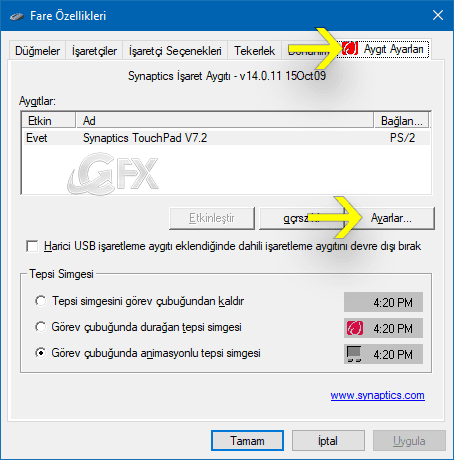
3- Kaydırma ‘ya tıklayın.
4- Zıt kaydırma yönünü etkinleştir karşılığına sizin içinde bulunduğunuz duruma göre tik atın veya tiki kaldırın.
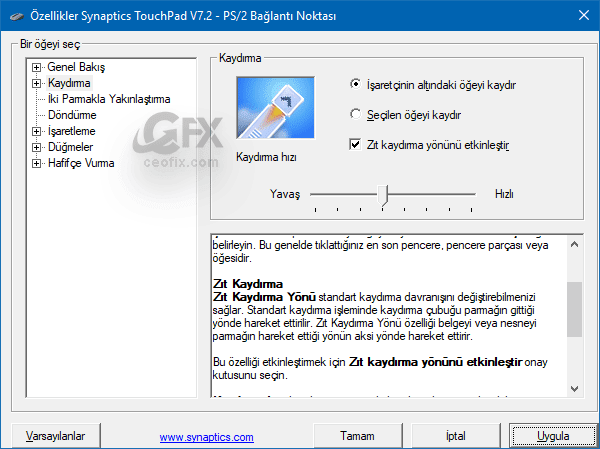
Kaydırma yönü değişecektir.
Hepsi bu kadar.
Touchpad Nasıl Devredışı Bırakılır
Touchpad Driver Yüklü Ama Aşağı Yukarı Kaydırma Çalışmıyor
Yayınlanma tarihi: 7 Mar 2019-güncellenme tarihi 15-01-2024

harika bir bilgi , keşke daha önce bilseydim, elinize sağlık
@Tahsin pamukoğlu
Teşekkürler
Bunun ayarlanabildiğini yeni öğrendim , elinize sağlık
Arkadaşta bu sorun vardı okadar uğraşmıştık ne sürücüler indirdik kurduk ama düzelmemişti vay be bukadar kolaymış elinize sağlık
@Gürkan dilek
yok sürücü ile alakalı değil sadece ayar ile alakalı. Sağolasın Gürkan